iCareFone Transfer - WhatsApp Transfer için No.1 Çözüm
WhatsApp'ı Sıfırlama Yapmadan, Birkaç Tıklama ile Aktarın, Yedekleyin ve Geri Yükleyin
WhatsApp'ı Sıfırlamadan Aktarın
Sıfırlamadan WhatsApp'ı Kolayca Aktarın
WhatsApp Masaüstü veya WhatsApp Web, bilgisayarınızda WhatsApp'ı kullanmanızı sağlar. Mobil uygulama ile senkronize olarak, mesaj gönderip alabilirsiniz. Detaylı indirme ve kurulum kılavuzu için yazımızı okuyun. Bunun dışında WhatsApp'ı bilgisayara yedekleme veya aktarma nasıl yapacağınızı öğrenebilirsiniz.
Profesyonel WhatsApp verilerini yedekleme, aktarma, geri yükleme aracı, WhatsApp'ı bilgisayara yedeklemenize yardımcı olabilir
İşte “PC için WhatsApp Web İndirme” ile ilgili tüm önemli ipuçları.
En son WhatsApp Windows APP Sürümü: 2.2212.8. MAC Sürümü: 2.2212.9.
En son WhatsApp Windows APP Boyutu: 143.22 MB. MAC boyutu: 123,2 MB
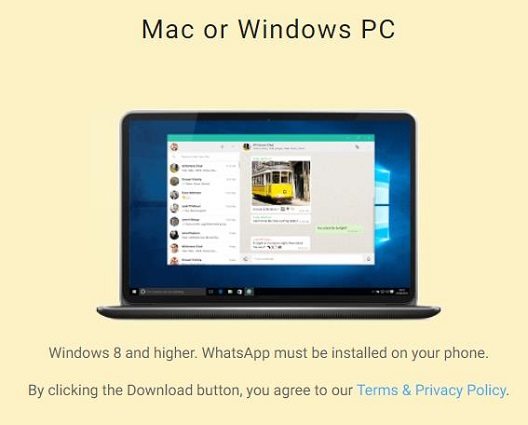
Aşağıdaki adımları izleyerek Windows 10/11/9/8 için WhatsApp'ı indirebilirsiniz.
WINDOWS İÇİN
WhatsApp Web İndirMAC İÇİN
WhatsApp Web İndirVeya WhatsApp web uygulamasını Microsoft mağazasından ve Mac uygulama mağazasından da indirebilirsiniz.
Ardından bilgisayar ekranınızın sağ alt köşedeki dosyayı açın.
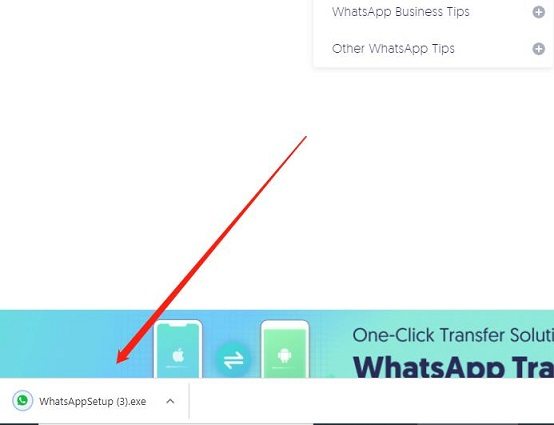
Yükleyiciyi (installer) başlatmak için çalıştır'ı seçin ve ardından kabul et ve yükle'yi seçin.

WhatsApp masaüstü uygulaması, WhatsApp'ın masaüstü sürümüdür. Bu değişiklik, birçok kullanıcının WhatsApp'ı masaüstü ve dizüstü bilgisayarlarında kullanmalarına izin vererek işlerini kolaylaştırmasını sağladı.
Telefonunuzda bulunan WhatsApp'ın tüm özelliklerini masaüstünüzde veya dizüstü bilgisayarınızda kullanmak için WhatsApp pc APP'yi indirebilirsiniz. Ancak, WhatsApp Masaüstünde sesli ve görüntülü arama yapmak istiyorsanız, bilgisayarınızın:
WhatsApp masaüstü bilgisayarınıza yükledikten sonra, kurmak ve kullanmak için aşağıdaki adımları izleyin:
Bilgisayarınıza WhatsApp masaüstü uygulamasını kurdunuz. Şimdi masaüstü uygulamasını açın, ekranda bir QR kodu göreceksiniz.

Ardından “Bağlı Cihazlar”ı seçin. Daha sonra, “Cihaz Bağla”ya tıklayın ve açılan QR kod okuyucu ile, bilgisayar ekranınızdaki QR kodu okutun.

Not: Telefonunuzda ve bilgisayarınızda sadece aynı WhatsApp hesabına giriş yapabilirsiniz.
Telefonunuza WhatsApp web apk dosyası aracılığıyla WhatsApp masaüstü sürümünü indiremezsiniz. Ancak WhatsApp mobil uygulaması, zaten Android ve IOS uygulama mağazalarında mevcuttur.
WhatsApp Web, aynı bilgisayardaki gibi, mobil cihazınızda açacağınız bir browser üzerinden kullanılabilir.
Artı: Whatsapp uygulamalarının hangisi daha iyidir? Bir sonraki bölüm, bunu daha iyi anlamanıza yardımcı olacaktır.
WhatsApp web ve WhatsApp masaüstü uygulaması arasındaki temel fark, tasarlandığı platform biçimindedir.
WhatsApp'ı yedeklemek, iPhone ve Android'de oldukça pratiktir, ancak Google Drive ve iCloud'dan yedekleme dosyası almak o kadar kolay değildir. WhatsApp verilerinizin daha iyi korunması için Tenorshare iCareFone Transfer ile WhatsApp'ı bilgisayara yedeklemeyi deneyebilirsiniz.
WhatsApp'ı iCareFone Transfer ile ücretsiz olarak yedekleyebilir ve yedekleme verilerini istediğiniz zaman seçerek görüntüleyebilir/dışa aktarabilir/geri yükleyebilirsiniz. Yedekleme ve geri yüklemenin ötesinde, WhatsApp/WhatsApp işini Android ve iPhone arasında sınırlama olmaksızın aktarmak için iCareFone Transfer'i de kullanabilirsiniz. iCareFone Transfer profesyonel bir WhatsApp veri aktarımı/yedekleme/geri yükleme aracıdır.
Tenorshare iCareFone Transfer'i bilgisayara yükleyin ve başlatın. Arayüzden “WhatsApp” simgesini seçin.

Ardından iPhone'unuzu bilgisayara bağlayın ve soldaki menüden “Yedekleme” seçeneğini seçin. Ardından devam etmek için “Şimdi Yedekle”ye tıklayın.

Artık iCareFone Transfer, WhatsApp verilerini yedekliyor. Lütfen işlem sırasında cihazınızın bağlantısını kesmeyin.

Yedekleme tamamlandığında, verileri görüntülemek için “Yedeği Görüntüle”yi seçebilirsiniz. Yedekleme tamamlandığında cihazınızın bağlantısını kesebilir ve yedekleme verilerinizi istediğiniz zaman iCareFone Transfer'de görüntüleyebilir/dışa aktarabilir/geri yükleyebilirsiniz.

Şu anda Tenorshare iCareFone Transfer, iOS 26 ve iPhone 16 dahil tüm sürümleri ve modelleri desteklemektedir, gelin ve ücretsiz deneme sürümünü indirin ve deneyin
WhatsApp masaüstü (WhatsApp web APP) hakkında kafası karışan birçok WhatsApp kullanıcısı var, bu nedenle bu yazıyı, kullanıcılara WhatsApp web uygulamasına dair ayrıntılı bir kılavuz sunmak ve WhatsApp web indirme işleminin nasıl yapılacağını bilmelerine yardımcı olmak için hazırladık.
Bu arada, bir WhatsApp kullanıcısıysanız, WhatsApp veri aktarımı/yedekleme/geri yükleme işlemlerini kolay bir görev haline getirecek olan iCareFone Transfer denemelisiniz.
ve yorumunuzu yazın
Yorum Bırakın
Tenorshare makaleleri için yorumunuzu oluşturun
Zeynep Demir tarafından
2026-01-05 / WhatsApp Tips